Q&A
【Wasabi バックアップ】パッケージに関するQ&A
『Wasabi バックアップ』パッケージに関するQ&Aをまとめたページです。
目次
▶『Wasabi バックアップ』パッケージの概要
▶バックアップについて
▶復元(リストア)について
▶その他『Wasabi バックアップ』パッケージの概要
Q.『Wasabi バックアップ』パッケージはなんですか?
A.
LAN DISKの設定※1と共有フォルダー※1内のデータを、クラウドストレージサービス『Wasabi(Hot Cloud Storage)』のバケットへバックアップができる機能となります。また、バックアップしたデータから、LAN DISKへ復元(リストア)もできます。バックアップデータをアップロードする際は、暗号化通信はもちろん、ファイルそのものも暗号化※2します。より安心して利用できるだけでなく、ファイル名に機種依存文字を含む場合に発生するアップロードエラーを防ぎます。
※1 バックアップならびに復元(リストア)できない設定・共有フォルダーが一部あります。詳細は「バックアップについて」を確認してください。
※2 バックアップデータは暗号化されているため、『Wasabi(Hot Cloud Storage)』に直接アクセスしても、データの確認ならびに取り出しはできません。本機能における復元機能で復元してください。
USBハードディスクを使ったローカルバックアップの併用をおすすめします。
本機能では、クラウドストレージサービス『Wasabi』より、バックアップデータの閲覧ならびに個々のバックアップデータの取り出しはできません。誤操作によるファイル削除や機器の故障に備え、USBハードディスクを使ったローカルバックアップの取得をおすすめします。
Q.対象のLAN DISKの型番を教えてください。
A.
当社「ランディスクのパッケージ追加(機能追加)」より対象の型番をご確認ください。最新ファームウェアでご利用ください。
LAN DISKは最新のファームウェアバージョンに更新したうえで、ご利用ください。
Q.「wasabiバックアップ」パッケージと「AmazonS3連携」パッケージの違いは何ですか?
A.
次のFAQをご確認ください。
「wasabiバックアップ」パッケージと「AmazonS3連携」パッケージの違いは何ですか?クラウドストレージへのバックアップについて
Q.設定方法を教えてください。
A.
対象型番のマニュアルをご確認ください。
HDL-HBシリーズ:マニュアル
HDL-HA(B)シリーズ:マニュアル
HDL-XA(B)シリーズ:マニュアル
『Wasabi(Hot Cloud Storage)』のアカウントも必要です
バックアップや復元の際には、『Wasabi(Hot Cloud Storage)』のアカウント、ならびに当該アカウントで発行された「エンドポイント」「アクセスキー ID」「シークレットアクセスキー」の情報が必要があります。
Q.ファイルなどのデータだけなく、NASの設定情報も併せてバックアップできますか?
バックアップされない設定ならびに共有フォルダーを教えてください。A.
ファイルなどのデータだけなく、ユーザー/グループ/アクセス権限などの設定情報も併せて、バックアップ/復元(リストア)することができます。
ただし、一部の設定・共有フォルダーはバックアップ対象外となります。バックアップ対象外の設定項目
・復元先のLAN DISKに搭載されていない機能
・RAIDモード※
・管理者パスワードおよびネットワーク設定
・パッケージ機能およびその設定
・NarSuSからの通知
・iSCSI設定
・Web ファイルマネージャーによるサブフォルダーやファイルのアクセス権設定
・MFA認証
・ワンタッチセキュア機能
・ログインロックアウト機能
※ RAIDモードは復元されないため、RAID モードを変更していた場合は、復元の前に新しい製品において事前に RAID モードを設定してください。バックアップ対象外の共有フォルダー
・LAN DISKに接続している外付けUSB HDDの共有フォルダー(usbx)
・LAN DISK LogQ.設定情報のみ、共有フォルダーのデータのみのバックアップはできますか?
A.
本機能は設定情報と共有フォルダーのデータのどちらもをバックアップします。設定情報のみ、共有フォルダーのデータのみなどのカスタマイズはできません。Q.バックアップの方向はカスタマイズできますか?
A.
LAN DISKからクラウドストレージサービス『Wasabi』へのバックアップのみです。双方向やクラウドからNASへのバックアップはできません。Q.履歴数は残せますか(世代管理)?2回目以降は差分バックアップになりますか?
LAN DISKにて削除したデータは、クラウドストレージサービス上でも削除されますか?A.
バックアップは1世代のみとなり、履歴数は残せません。
2回目以降は差分バックアップとなります。(初回はフルバックアップとなります。)
また、LAN DISKにて削除したデータは、クラウドストレージサービス上からも削除します。※ 誤削除や誤変更、ランサムウェア対策として、別途 USB HDD へのバックアップとの併用をおすすめします。
Q.バックアップデータは暗号化されていますか?
A.
バックアップデータをアップロードする際は、暗号化通信はもちろん、ファイルそのものも暗号化します。
より安心して利用できるだけでなく、ファイル名に機種依存文字を含む場合に発生するアップロードエラーを防ぎます。※ バックアップデータは暗号化されているため、『Wasabi(Hot Cloud Storage)』に直接アクセスしても、データの確認ならびに取り出しはできません。本機能における復元機能で復元してください。
※ 誤削除や誤変更に対する一部バックアップデータ取り出しのため、別途 USB HDD へのバックアップをおすすめします。Q.バックアップ時間の目安はありますか?
A.
約1GB(10万ファイル)でおおよそ5時間程度が目安となります。
※ファイル数やフォルダー構成、ネットワーク環境によって時間は変動します。Q.1つのLAN DISKから複数のwasabiバケットへバックアップできますか?
複数のLAN DISKから同一のwasabi バケットへバックアップできますか?A.
1つのLAN DISK と 1つの wasabiバケット の一対一にて設定してください。
1つのLAN DISKから複数のwasabiバケットをバックアップ先に設定することはできません。
複数のLAN DISKを、同一のバケットへバックアップ先に設定することは、動作未確認の使用方法のため、サポート対象外となります。Q.バックアップはスケジュール実行ができますか?
A.
スケジュールにてバックアップを実行できます。
実施する曜日、ならびに時間を設定できます。1日2回以上の実行はできません。
※スケジュール設定をせずバックアップ設定はできません。必ずスケジュール設定が必要です。
▼バックアップ設定画面例
※詳細な設定についてはマニュアルをご確認ください。
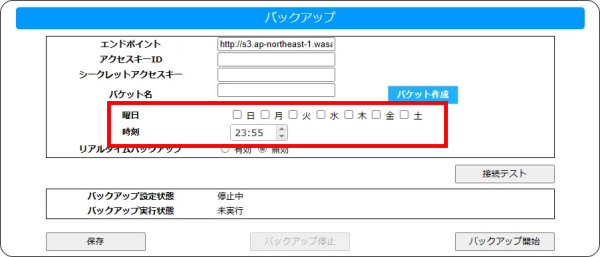
Q.リアルタイムバックアップとはなんですか?
A.
データに変更があった際に即時バックアップをする設定となります。 具体的なタイミングは、LAN DISK の共有フォルダー内のファイル/フォルダーに追加/変更/削除があったタイミングまたは、LAN DISK の設定が変更されたタイミングとなります。※ 本設定を有効にした場合、一度に多くの変更があった際、負荷が大きくなりバックアップが遅延・失敗するおそれがあります。必要な場合のみ有効にしてください。
▼バックアップ設定画面例
※詳細な設定についてはマニュアルをご確認ください。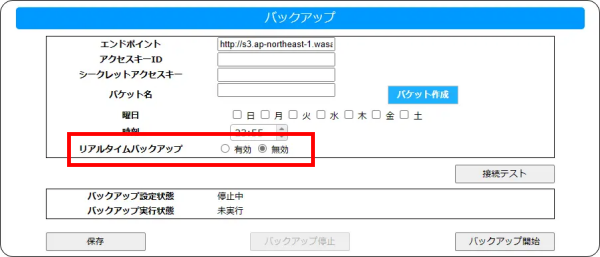
Q.スケジュールバックアップとリアルタイムバックアップの併用は可能ですか?
A.
可能です。
ただし、リアルタイムバックアップを有効にした場合、一度に多くの変更があった際、負荷が大きくなりバックアップが遅延・失敗するおそれがあります。必要な場合のみ有効にしてください。※ スケジュールバックアップの設定は必ず必要です。スケジュール設定をせずバックアップ設定はできません。
Q.前のバックアップが完了する前に、次のバックアップスケジュール時間が来た場合、どうなりますか?
A.
次のバックアップスケジュールは待機中となり、前のバックアップが完了した直後に開始されます。 待機中になるバックアップスケジュールは1つのみで、それ以上はキャンセル処理となり、実行されません。例)月~金曜日の22時にスケジュール設定していた場合
月曜日 22時:バックアップ開始
火曜日 22時:スケジュール時間になったためバックアップを開始しようとしたが、月曜日のバックアップが終わっていなかった
⇒火曜日のバックアップジョブが待機中となる
水曜日 22時:スケジュール時間になったためバックアップを開始しようとしたが、月曜日のバックアップが終わっていなかった
⇒水曜日のバックアップジョブはキャンセル処理となる
木曜日 9時:月曜日のバックアップが完了した
⇒完了後、すぐに待機中になっていた火曜日のバックアップジョブが開始される(差分バックアップ)
⇒12時に火曜日のバックアップが完了した。実行されるバックアップジョブはなし。
22時:スケジュール時間になったためバックアップを開始
Q.バックアップの進捗や結果はどこで確認できますか?
A.
▼スケジュールバックアップの場合
LAN DISKの設定画面より確認できます。
[Wasabi]→[バックアップ]より【バックアップ実行状態】項目を確認してください。
バックアップ実行状態:未実行、実行中、完了 (成功)、完了 (失敗)
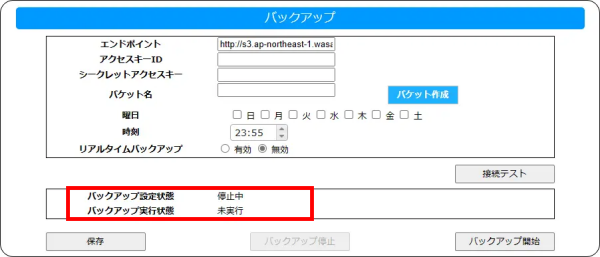
※ "完了 (成功)"および"完了 (失敗)"の場合は、完了時間も表示されます。
※ "完了 (失敗)"の場合は、ログ記録用の共有フォルダー「LAN DISK Log」の「Wasabi」フォルダーにある「(同期実行日時)backup_summary」および「(同期実行日時)backup」というファイルで結果と詳細内容をご確認ください。
※ 共有フォルダー「LAN DISK Log」は管理者権限のみアクセスできます。管理者権限でアクセスしてください。▼リアルタイムバックアップの場合
上記の【バックアップ実行状態】項目には、リアルタイムバックアップの状態は表示されません。
ログ記録用の共有フォルダー「LAN DISK Log」の「Wasabi」フォルダーにある「realtime」というファイル名のログファイルで結果と詳細内容を確認してください。※ 共有フォルダー「LAN DISK Log」は管理者権限のみアクセスできます。管理者権限でアクセスしてください。
Q.バックアップの開始や結果をメールで通知することは可能ですか?またNarSuSからの通知はされますか?
A.
本パッケージの機能はメール通知対象外となります。またNarSuSへの通知も対象外となるため、NarSuSからも通知されません。
LAN DISKの設定画面よりご確認ください。Q.バックアップデータを確認できますか?
A.
バックアップデータをアップロードする際は、ファイルそのものも暗号化しているため、『Wasabi(Hot Cloud Storage)』に直接アクセスしても、データの確認ならびに取り出しはできません。※ 誤削除や誤変更に対する一部バックアップデータ取り出しのため、別途 USB HDD へのバックアップをおすすめします。
Q.バックアップに失敗したのですが?
A.
ログ記録用の共有フォルダー「LAN DISK Log」の「Wasabi」フォルダーにある「(同期実行日時)backup_summary」および「(同期実行日時)backup」というファイルで結果と詳細内容をご確認ください。
※ 共有フォルダー「LAN DISK Log」は管理者権限のみアクセスできます。管理者権限でアクセスしてください。Q.バックアップ時間の目安はありますか?
A.
1GB(次のフォルダー構成)で、約5時間が目安となります。1GBのフォルダー構成
- 本製品の共有フォルダー配下にサブフォルダーを 10 個用意
- 各フォルダーに 10KB のファイルを 10,000 個(100MB)格納
・合計 1GB のデータを本製品内に格納 - 上記環境で Wasabi へのバックアップを実行
ご注意:
ファイル数やフォルダー構造(入れ子など)、ネットワーク環境などによってかかる時間は変動します。・上述の環境で 10 個のフォルダーを並列に並べた場合と、順番に入れ子にした場合では約 45 分ほどの差が出ました。
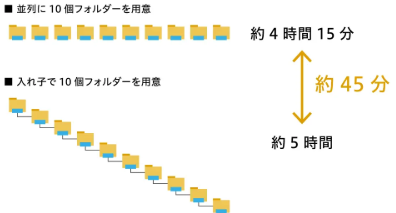
・容量よりもファイル数が多い方が、かかる時間に大きく影響します。
本製品内に 4GB のファイル 4 つだけを入れて(合計 16GB) Wasabi へのバックアップを実行した場合、約 10 分でバックアップを完了しました。バックアップデータの復元について
Q.データと設定を併せて復元ができますか?データのみの復元はできますか?
A.
ファイルなどのデータだけなく、ユーザー/グループ/アクセス権限などの設設定情報も併せて、復元します。
データのみ、設定のみなどのカスタマイズしての復元はできません。※ バックアップ対象外の設定ならびに共有フォルダーデータは復元されません。詳細はこちらをご確認ください。
Q.復元先となるNASの組み合わせを教えてください。
A.
対象のLAN DISKであれば、シリーズ復元が可能です。
ただし、復元先のLAN DISKにない機能の設定は復元されません。Q.復元方法を教えてください。
A.
対象型番のマニュアルをご確認ください。
HDL-HBシリーズ:マニュアル
HDL-HA(B)シリーズ:マニュアル
HDL-XA(B)シリーズ:マニュアル
Q.復元時間の目安はありますか?
A.
バックアップの初回時にかかった時間+増えたデータ量分時間がかかります。
バックアップ時間の目安はこちらをご確認ください。Q.復元時に、バックアップ日時を指定して復元できますか?
A.
できません。最新のデータならびに設定を復元します。Q.復元先のLAN DISK側で事前に設定することはありますか?
A.
復元先のLAN DISKは、出荷時設定のままにしていただく必要がありますが、以下の事前設定は必要です。
※詳細はマニュアルをご確認ください。
・管理者パスワードの設定ならびにネットワーク設定
・最新ファームウェアへ更新する
・RAIDモードを変更する(出荷時拡張ボリュームのため、変更したい場合のみ)
・[Wasabi バックアップ]パッケージを追加する復元前のご注意
・ 復元前に、復元先のNASには新しくファイルを保存しないでください。また共有フォルダーも作成しないでください。
Q.一部のバックアップデータのみ取り出すことはできますか?
A.
本機能の復元は、全データの一括ダウンロードのみとなりますので、一部のバックアップデータのみの取り出しはできません。
誤操作によるファイル削除などにそなえ、USBハードディスクを使ったローカルバックアップの併用をお勧めします。Q.復元に失敗したのですが?
A.
ログ記録用の共有フォルダー「LAN DISK Log」の「Wasabi」フォルダーにある「(同期実行日時)restore_summary」および「(同期実行日時)_restore」というファイルで結果と詳細内容をご確認ください。
※ 共有フォルダー「LAN DISK Log」は管理者権限のみアクセスできます。管理者権限でアクセスしてください。Q.復元時間の目安はありますか?
A.
初回のフルコピー時のバックアップと同等の時間がかかります。
バックアップ時間の目安値はこちらをご確認ください。その他
Q.事前検証をしたいのですが、LAN DISKの貸し出しはありますか?
A.
法人様向けの無料貸し出しサービスがありますので、ご活用ください。※『Wasabi(Hot Cloud Storage)』は他社サービスのため、当社でアカウントの貸し出しなどは行っておりません。アカウントについては『Wasabi(Hot Cloud Storage)』へご相談ください。
Q.本機能に関するお問い合わせ先を教えてください。
A.
当社サポートセンターまでお問い合わせください。※『wasabi(hot cloud storage)』のアカウントやクラウドストレージサービスについては『Wasabi(Hot Cloud Storage)』へご相談ください。当社ではお答えできません。
| Q&A番号 | 33910 |
|---|---|
| このQ&Aの対象製品 | HDL2-HA12 HDL2-HA12/TM5 HDL2-HA12B HDL2-HA16 HDL2-HA16/TM5 HDL2-HA16B HDL2-HA2 HDL2-HA2/TM5 HDL2-HA2B HDL2-HA4 HDL2-HA4/TM5 HDL2-HA4B HDL2-HA8 HDL2-HA8/TM5 HDL2-HA8B HDL2-XA16 HDL2-XA16B HDL2-XA2 HDL2-XA2B HDL2-XA4 HDL2-XA4B HDL2-XA8 HDL2-XA8B HDL4-HA16-U HDL4-HA16-UB HDL4-HA16EX HDL4-HA16EXB HDL4-HA24-U HDL4-HA24-UB HDL4-HA24EX HDL4-HA24EXB HDL4-HA32-U HDL4-HA32-UB HDL4-HA32EX HDL4-HA32EXB HDL4-HA4-U HDL4-HA4-UB HDL4-HA4EX HDL4-HA4EXB HDL4-HA64-UB HDL4-HA8-U HDL4-HA8-UB HDL4-HA80-UB HDL4-HA8EX HDL4-HA8EXB HDL4-XA16 HDL4-XA16-U HDL4-XA16-UB HDL4-XA16B HDL4-XA32 HDL4-XA32-U HDL4-XA32-UB HDL4-XA32B HDL4-XA4 HDL4-XA4-U HDL4-XA4-UB HDL4-XA4B HDL4-XA8 HDL4-XA8-U HDL4-XA8-UB HDL4-XA8B HDL6-HA12 HDL6-HA120B HDL6-HA12B HDL6-HA24 HDL6-HA24B HDL6-HA36 HDL6-HA36B HDL6-HA48 HDL6-HA48B HDL6-HA6 HDL6-HA6B HDL6-HA96B |
このページのQRコードです。
スマホのカメラで読み取ることで、スマホでFAQを見ながらパソコンの操作ができます。


 商品一覧
商品一覧


